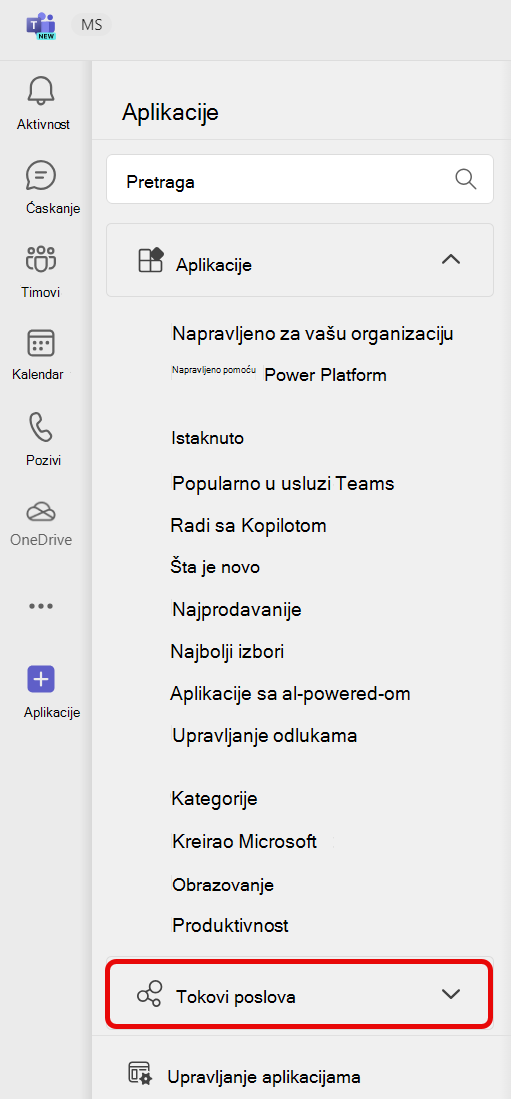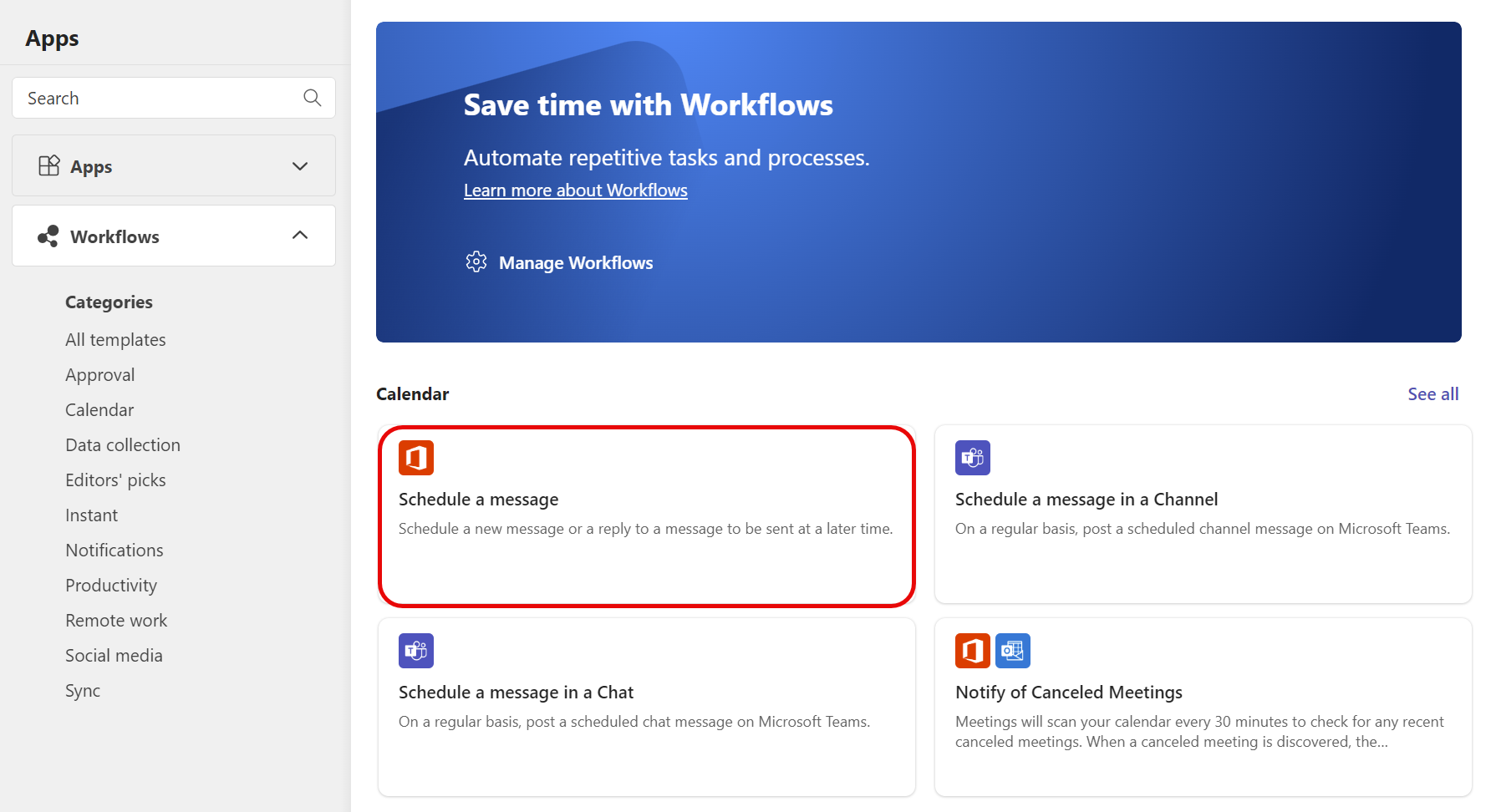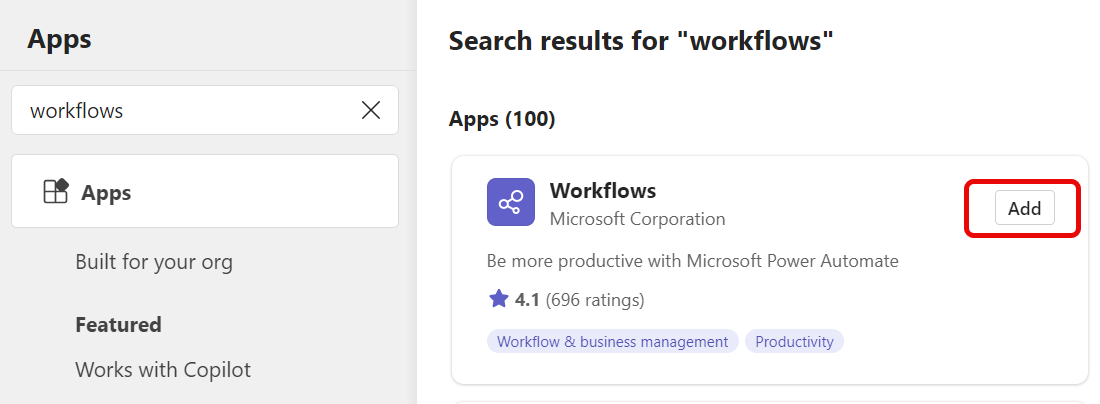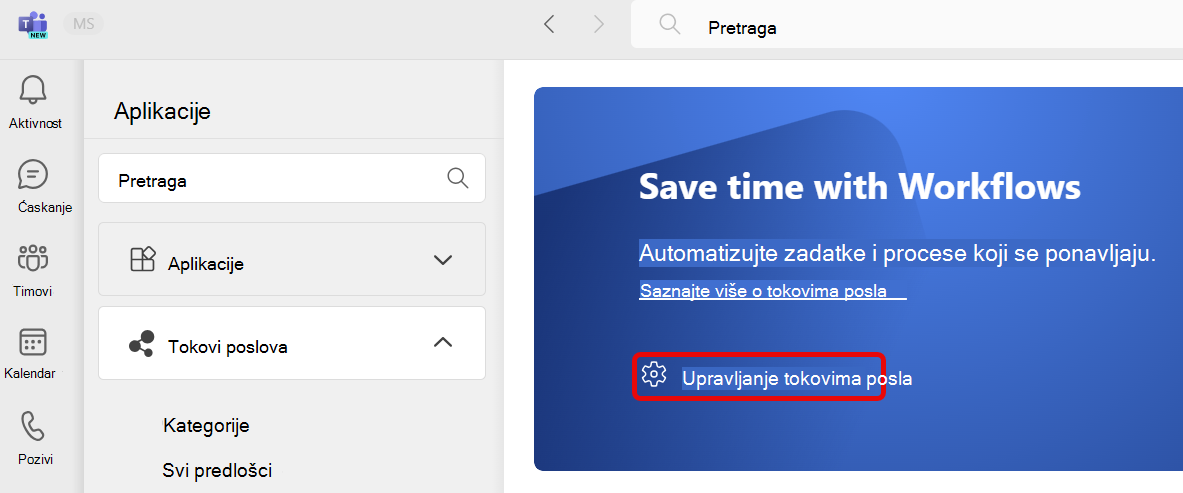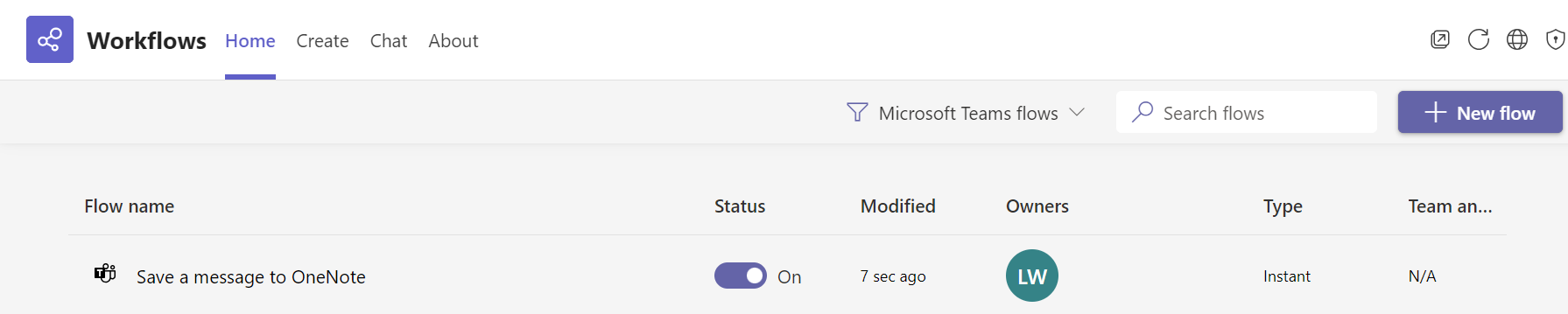Pregledanje i dodavanje tokova posla u usluzi Microsoft Teams
Tokovi posla vam omogućavaju da automatizujete zadatke koji se ponavljaju ili procese koji povezuju neke aplikacije sa uslugom Teams. Ukratko, oni vam mogu uštedeti vreme i trud. Ovde ćemo vas provesti kroz način dodavanja, izvršavanja i upravljanja tokovima posla.
Kako tokovi posla mogu da vam pomognu?
Postavite sebi sledeća pitanja. Svaki put kada odgovorite na "da", postoji mogućnost da povećate produktivnost pomoću toka posla.
-
Da li postoji nešto što radite iz početka i iz početka u usluzi Teams?
-
Da li se prebacujete između aplikacije Teams i drugih aplikacija da biste proverili da li postoje ispravke ili dovršili zadatke?
-
Da li ikada kopirate i lepite informacije iz usluge Teams u druge aplikacije?
-
Da li dobijate obaveštenja aplikacija putem e-pošte da biste radije da pristupite usluzi Teams?
-
Da li redovno postavljate ljudima ista pitanja, bilo na kanalu, ćaskanju ili sastanku? (Na primer, možete li da objavite sedmično ažuriranje statusa?)
Pregledajte i dodajte tokove posla
Najlakši način da počnete je da pregledate naš izbor unapred ugrađenih tokova posla.
1. Izaberite
2. Pomerite se i
3. Izaberite tok posla koji vas zanima.
4. Pratite date odzive. Kada završite, dobijate potvrdu koja kaže "Tok posla je uspešno dodat!" Potvrda će uključivati i uputstva za pokretanje toka posla.
Napomena: Tokovi posla, aplikacija koja omogućava iskustvo tokova posla u usluzi Teams, podrazumevano je instalirana. Ako ne možete da pronađete aplikaciju, možda je deinstalirana. Aplikaciju "Tokovi posla" možete da pronađete u prodavnici aplikacija. Izaberite stavku Dodaj, kao što je prikazano na sledećem snimku ekrana. Kada završite, bićete odvedeni na ekran da biste podesili tok posla koji ste prvobitno izabrali.
Pokretanje toka posla
Kao što je pomenuto iznad, kada dodate tok posla, dobijate potvrdu koja objašnjava kako da ga pokrenete. Evo analiza mogućnosti:
Vaš tok posla će se pokrenuti automatski. "Automatsko" ne zahteva dodatne radnje od vas kada ga dodate. Svaki tok posla ima okidač, a kada se pojavi okidač, radnja ili grupa radnji se automatski dešavaju. Evo dva primera:
|
Ime toka posla |
Okidaи |
Radnje |
|---|---|---|
|
Obaveštavanje kanala kada se Planner status zadatka |
Zadatak Planner na tabli (koji je naveden kada podešavate tok posla) menja status. |
Kartica se automatski objavlja na kanalu (navedena kada ste podesili tok posla) i obaveštava tim o promeni statusa. |
|
Započinjanje odobravanja kada se izmeni SharePoint lista |
SharePoint lista (navedena kada podešate tok posla) je izmenjena. |
Odobrenje se automatski šalje u Teams ćaskanju pravim osobama. |
Pokretanje toka posla iz poruke. Neki tokovi posla su dizajnirani da deluju na sadržaju jedne Teams poruke. Kada podesite ovu vrstu toka posla, on će se pojaviti kao opcija u okviru menija Više
Pokrenite tok posla iz oblasti za razmenu poruka. Ovi tipovi tokova posla vam omogućavaju da promenite način na koji se poruka obično šalje ili umeće sadržaj u novu poruku. Pročitajte postupna uputstva.
Upravljanje tokovima posla
Možete da proverite istoriju izvršavanja toka posla, uredite veze ili izbrišete tokove posla iz stavke Upravljanje tokovima posla.
1. Izaberite
2. Idite na
3. Izaberite stavku Upravljanje tokovima posla.
Tok posla će se otvoriti unutar aplikacije Teams. Upravljajte tokovima posla odavde.
Savet: Drugi način za otvaranje tokova posla je iz prikaza više
Kreiranje toka posla od početka
Uhvaćena je greška toka posla? Kao što je pomenuto iznad, unapred ugrađeni tokovi posla napravljeni za Teams dostupni su iz aplikacija > tokova posla. Međutim, možete da radite direktno u aplikaciji "Tokovi posla " da biste kreirali prilagođene tokove posla od početka. Ako sanjaš to... verovatno možete da ga automatizujete!